Bei der Option "Tri-Patch" wird ein flaches Raster mit 72 dreieckigen Flächen erstellt. Die Anzahl der Flächen bleibt 72, unabhängig von der Größe. Wenn Sie das Raster vergrößern, werden die Flächen größer, sodass der Bereich ausgefüllt wird.
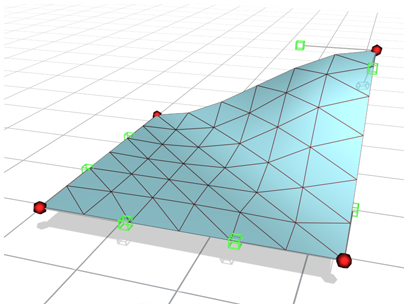
Prozeduren
So erstellen Sie ein Tri-Patch:
- Aktivieren Sie in der Erstellungsgruppe die Option Geometrie. Wählen Sie aus der Dropdown-Liste die Option "Patchraster" aus, und klicken Sie dann im Rollout "Objekttyp" auf "Tri-Patch".
- Erstellen Sie das Patch durch Ziehen über ein beliebiges Ansichtsfenster.
So bearbeiten Sie ein Tri-Patch:
- Wählen Sie ein Tri-Patch aus.
- Klicken Sie in der Modifikatorgruppe mit der rechten Maustaste auf "Tri-Patch" in der Stapelansicht, und wählen Sie anschließend Bearbeitbares Patch aus.
Das "Tri-Patch" wird bis zu einem bearbeitbaren Patch ausgeblendet.
- Klicken Sie im Auswahl-Rollout Bearbeitbares Patch auf Scheitelpunkt.
- Wählen Sie in einem beliebigen Ansichtsfenster einen Scheitelpunkt auf dem Patch-Objekt aus, und verschieben Sie den Scheitelpunkt, um die Oberflächentopologie zu ändern.
Mit einem Modifikator des Typs "Bearbeitbares Patch" können Sie Scheitelpunkte und Vektoren animieren.
Benutzeroberfläche
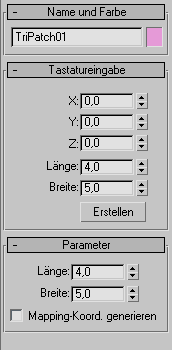
Rollout "Name und Farbe"
Mit dem Rollout "Name und Farbe" können Sie Objekte umbenennen und die dazugehörige Drahtgittermodellfarbe ändern.
Rollout "Tastatureingabe"
- X/Y/Z
-
Legt den Mittelpunkt des Patches fest.
- Länge
-
Legt die Länge des Patches fest.
- Breite
-
Legt die Breite des Patches fest.
- Erstellen
-
Auf der Grundlage der Werte für "XYZ", "Länge" und "Breite" wird ein Patch erstellt.
Rollout Parameter
- Länge, Breite
-
Die Rastermaße werden in der aktuellen Einheit festgelegt.
- Mapping-Koordinaten generieren
-
Erstellt Map-Koordinaten für die Zuweisung von Mapping-Materialien. Vorgabe = Deaktiviert.